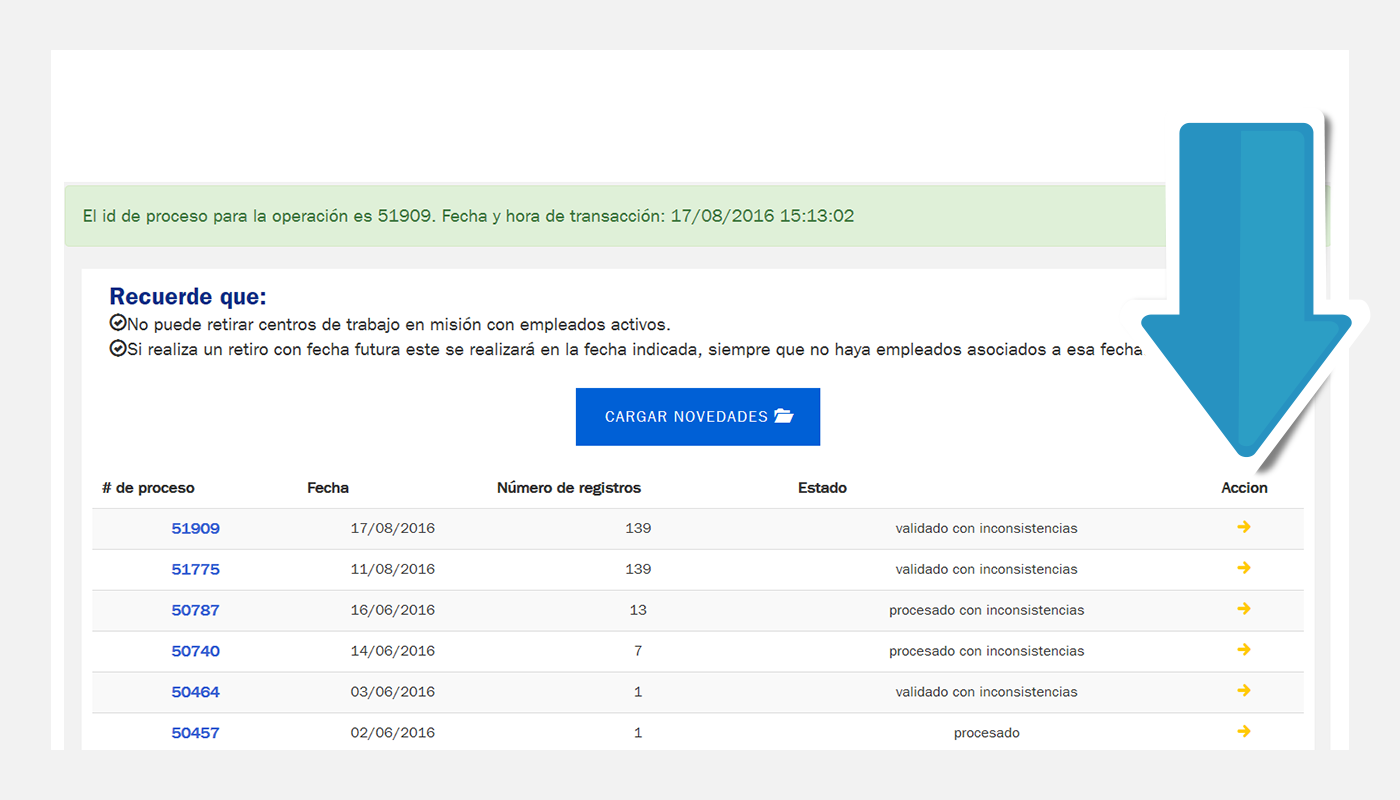Retiro

Retiro
Transacción que permite realizar el retiro de un centro de trabajo.
En la opción Administración selecciona la pestaña CENTRO DE TRABAJO y luego la opción Retiro.
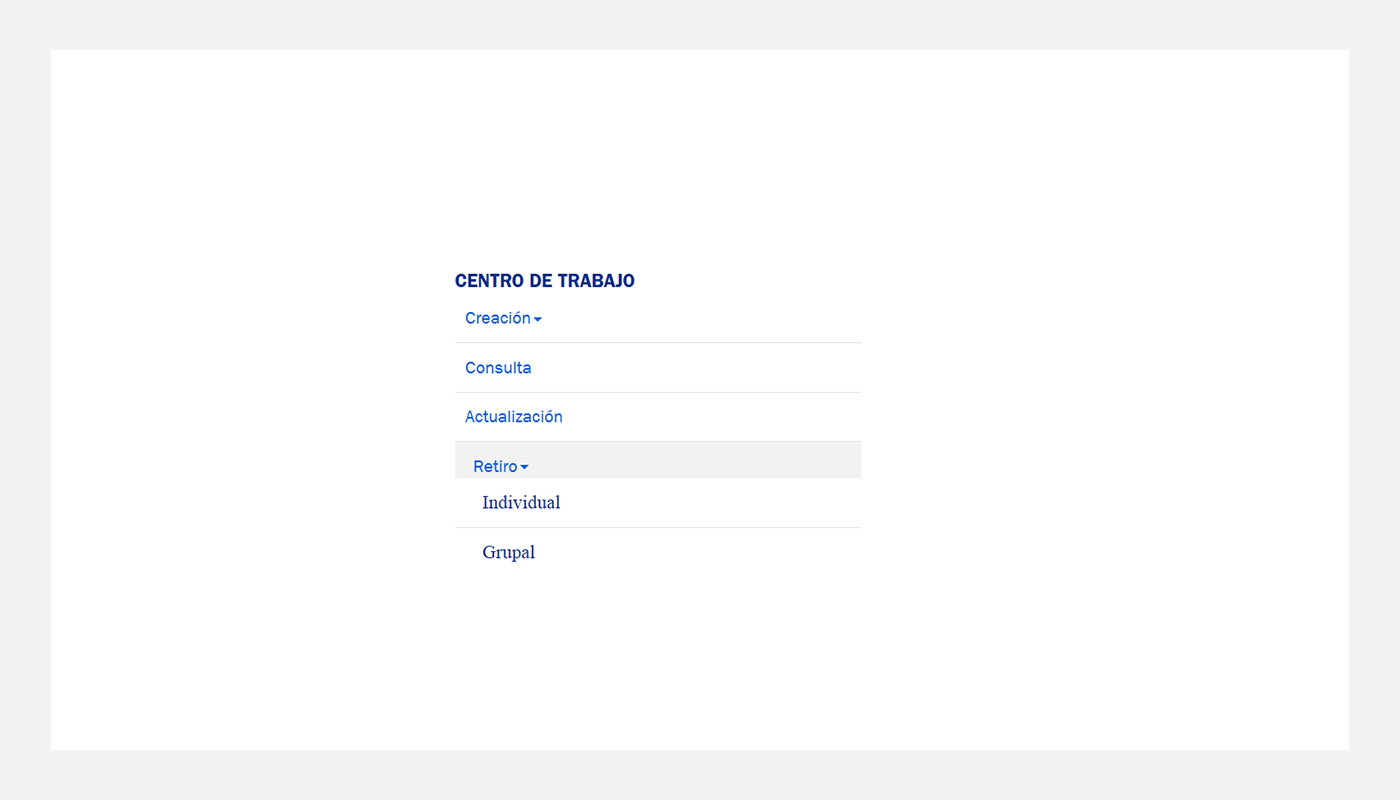
Individual
Al ingresar a la herramienta de retiro individual, debes tener en cuenta las recomendaciones al momento de realizar esta transacción; a continuación selecciona la empresa en misión, luego registra la información de la sucursal y el código del centro de trabajo a retirar. Haz clic en el botón Buscar.
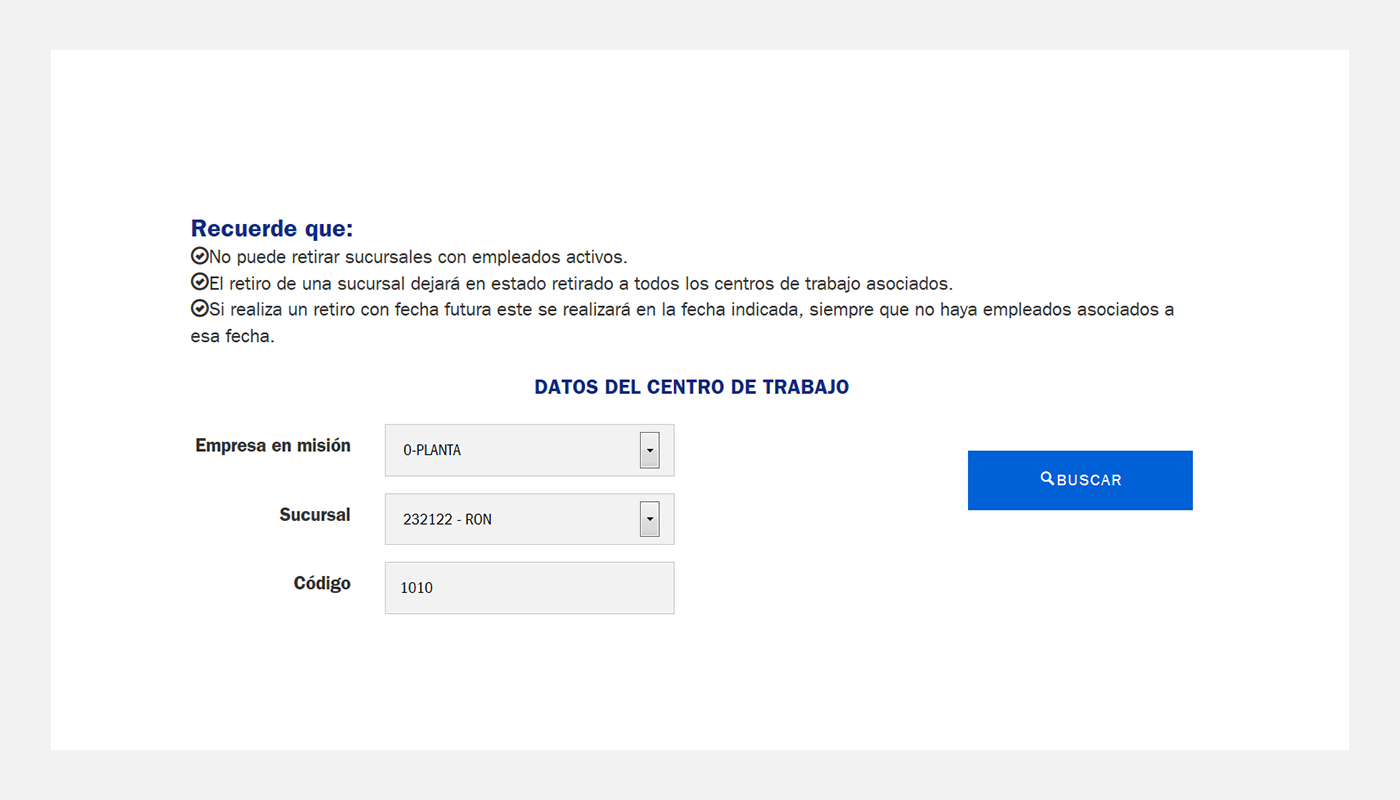
Luego de hacer clic en el botón BUSCAR encontrarás la información del Centro de Trabajo a retirar. Deberás registrar la fecha de retiro, teniendo en cuenta que en esta fecha no deben existir empleados activos. Finaliza con el botón RETIRAR.
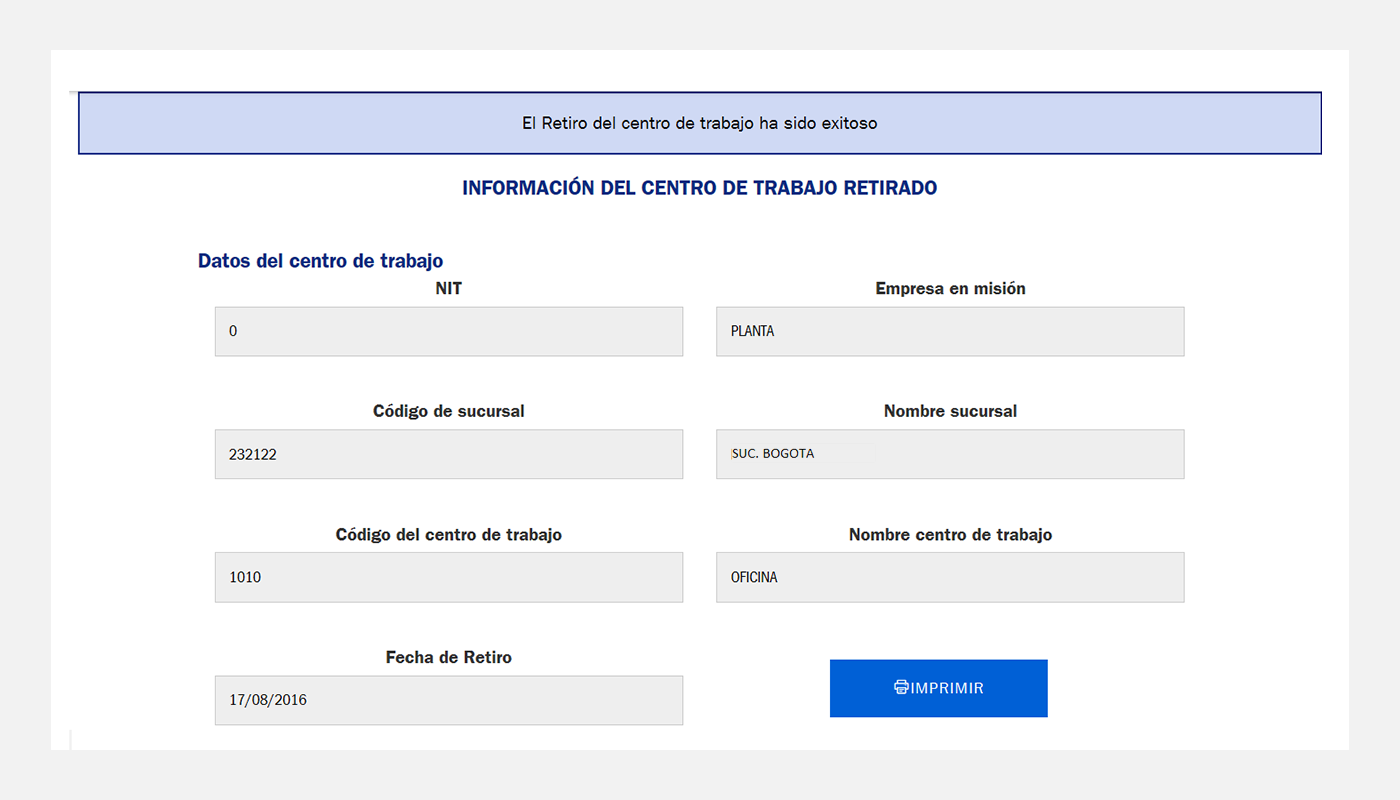
Finalmente encontrarás la confirmación del retiro del centro de trabajo y podrás IMPRIMIR el soporte de esta transacción.
Grupal
Esta opción permite retirar varios centros de trabajo al mismo tiempo.
Debes acceder al botón Descargar Ejemplo, esta opción permitirá realizar el cargue masivo de centros de trabajo.
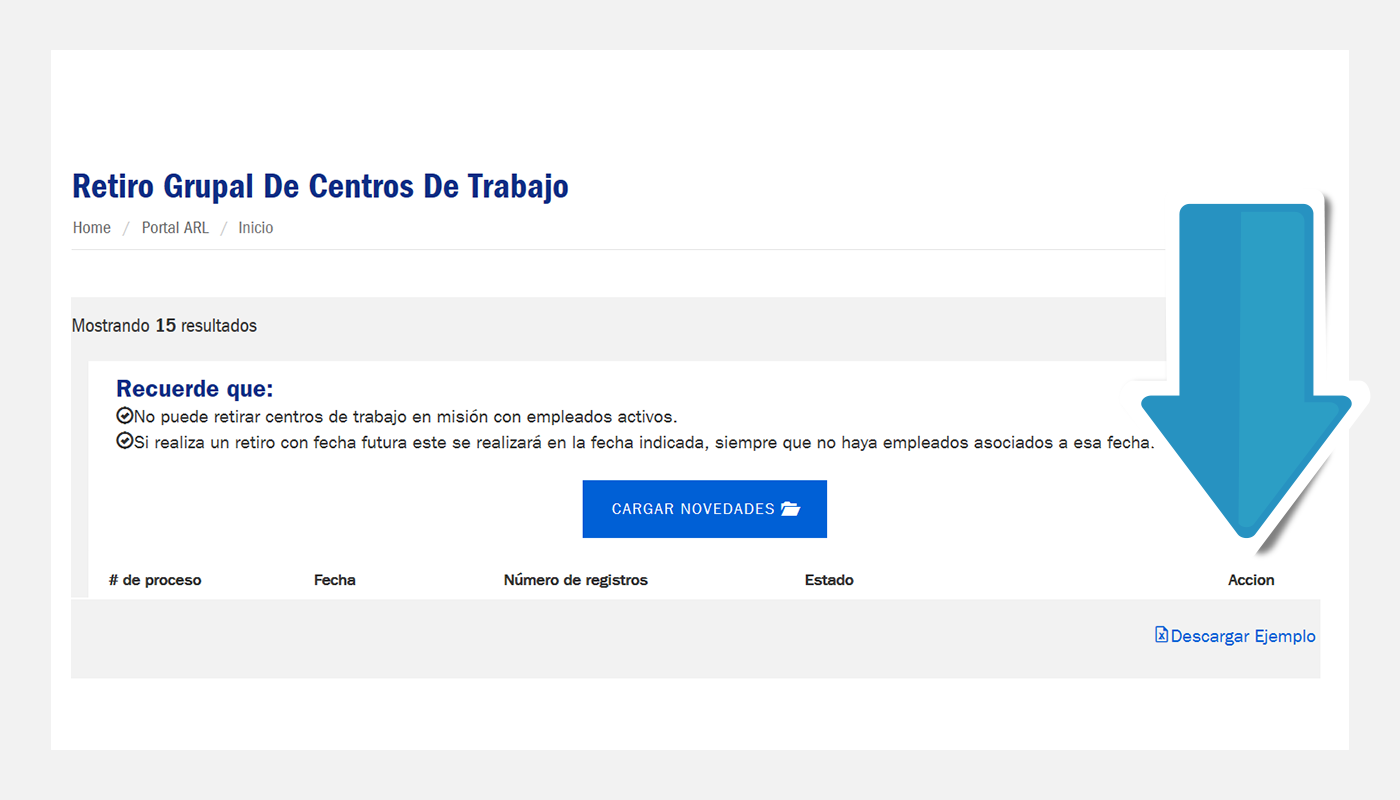
Visualizarás un archivo de Excel en donde se diligenciará la información de los Centros de Trabajo a retirar; al finalizar el registro debes hacer clic sobre el botón Generar Archivo plano. El archivo resultante será un archivo de texto (.txt) que se cargará en la plataforma de internet.
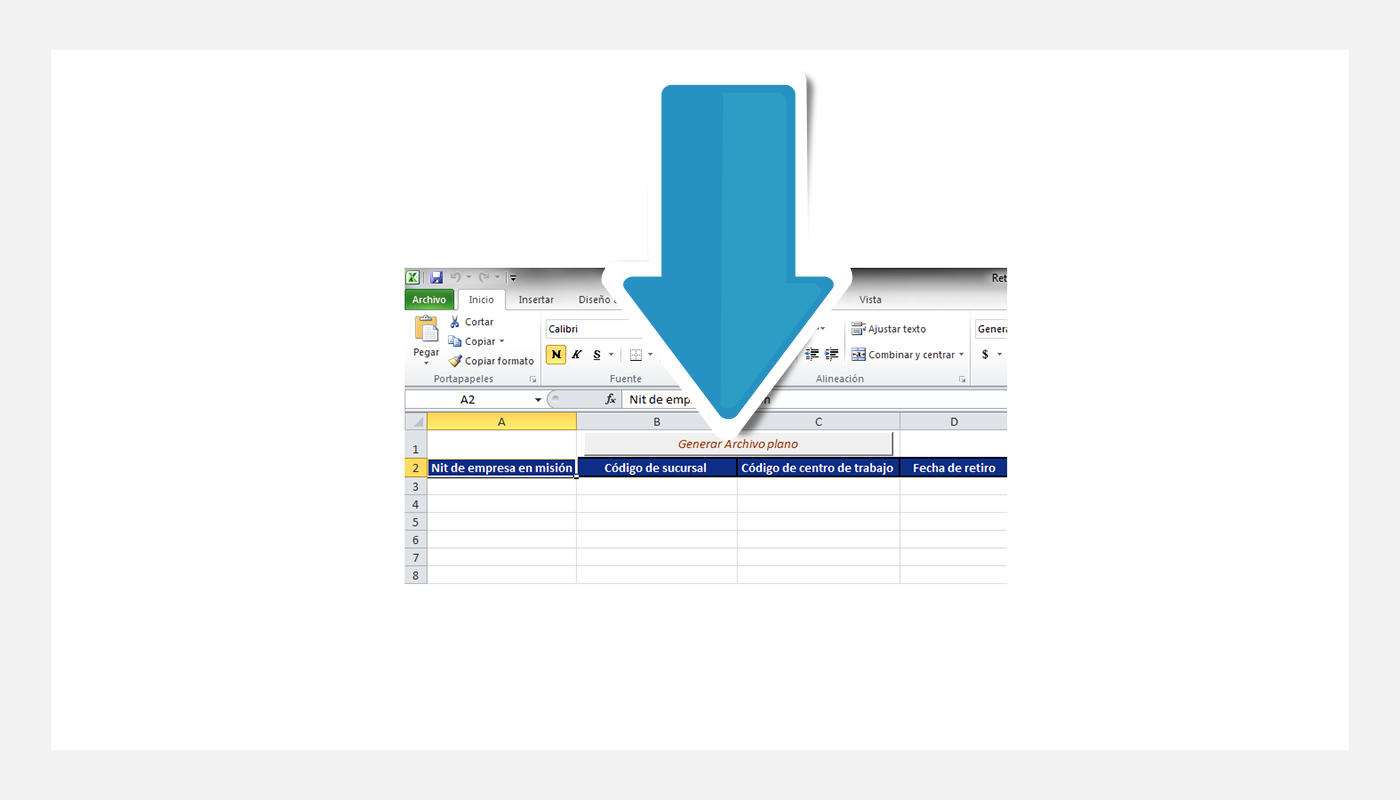
A continuación, procederás a realizar el cargue del archivo .txt en el portal web, para lo cual debes hacer clic en el botón CARGAR NOVEDADES.
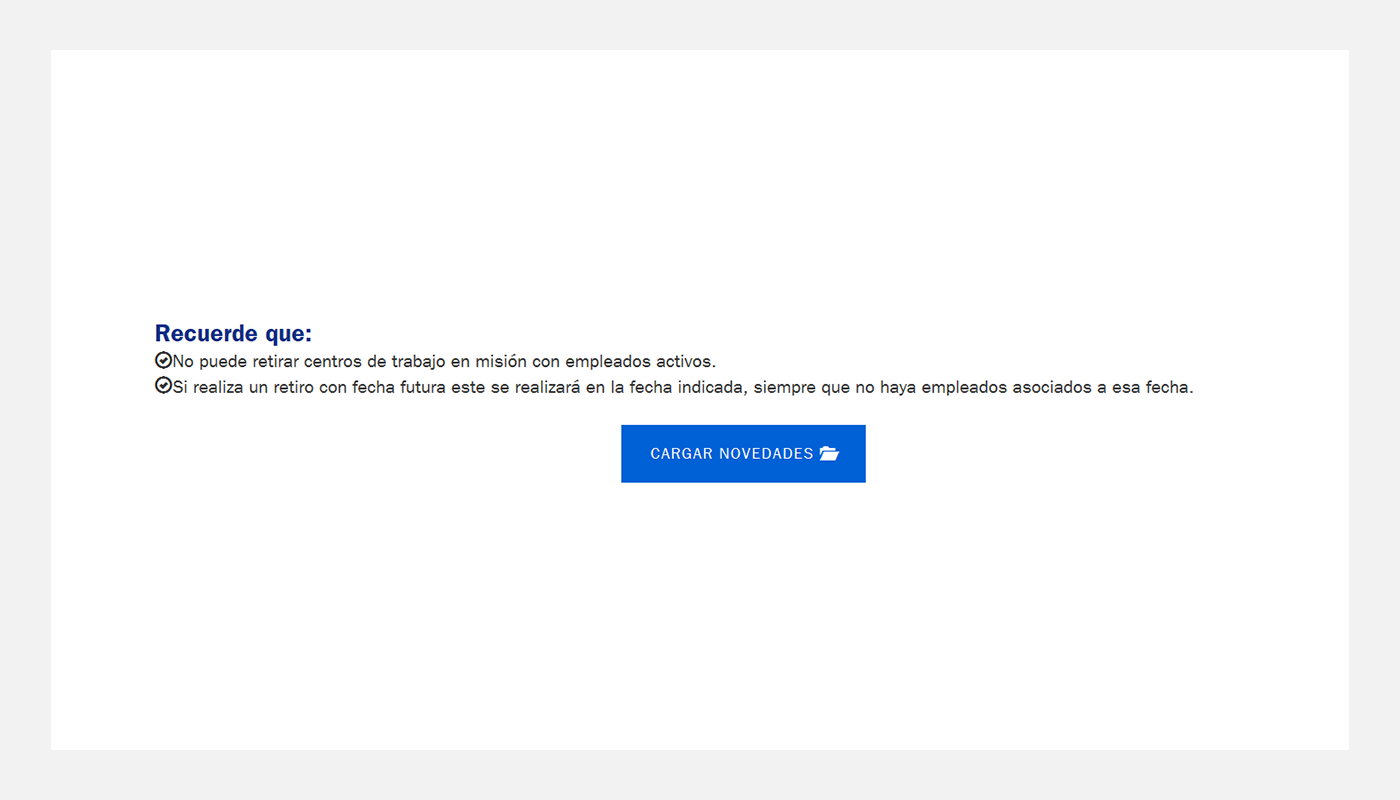
Da clic en el campo Ningún archivo seleccionado, debes buscar el archivo .txt creado, seleccionarlo y luego pica sobre el botón SUBIR.

El sistema realizará el proceso de validación del archivo .txt y en el ítem Estado encontrarás una de las siguientes respuestas del proceso de cargue:
Validado con Inconsistencias: significa que no pudo ser realizado el cargue debido a que la información registrada no es correcta. Al hacer clic sobre el enlace ubicado en el ítem Acción podrás observar el detalle de dicho cargue, la información errada deberá ser corregida y cargada de nuevo.
Procesado con Inconsistencias: significa que pudieron cargarse algunos registros, pero otros no. Al hacer clic sobre el enlace ubicado en el ítem Acción, podrás observar el detalle de dicho cargue y el registro que tenga como respuesta registro grabado será correcto, los demás deberán ser corregidos y cargados nuevamente.
Procesado: esta respuesta indicará que los Centros de trabajo fueron cargadas correctamente.